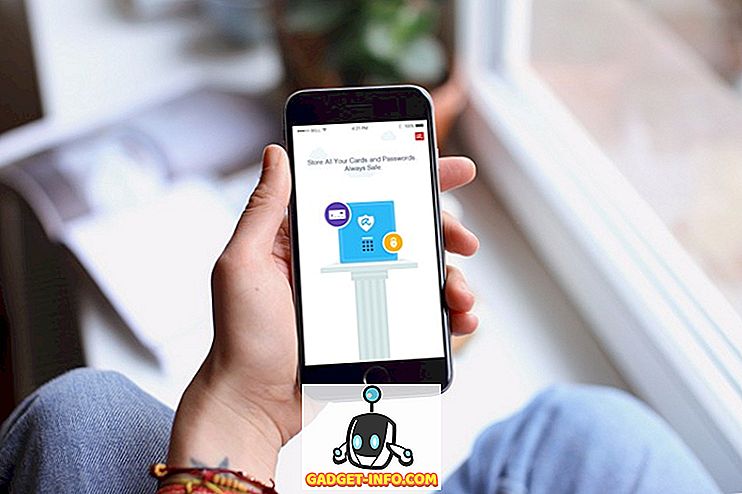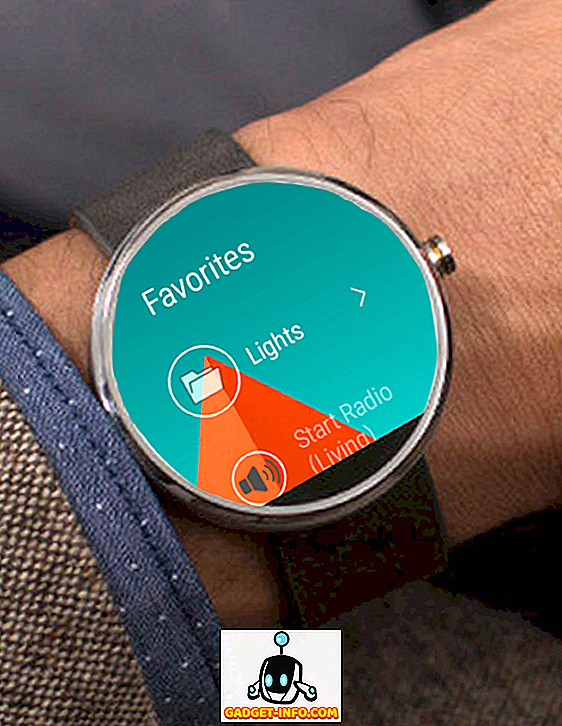macOS Mojave ger en liten men mycket användbar funktion för användare. Funktionen heter "Kontinuitetskamera" och det gör det i grunden möjligt för användare att omedelbart fånga och importera foton och dokument från sin iPhone till sin Mac. Det är en funktion som kan komma till nytta i många verkliga situationer. Du kan till exempel använda den här funktionen för att snabbt spara utgiftskvitton på din Mac. Som sagt har Apple gjort den här funktionen lite obskär och inte alla kan upptäcka det själv. Det är därför vi tar med denna handledning som visar hur du använder Continuity Camera på macOS Mojave:
Använd Continuity Camera på macOS Mojave
Obs! För att den här funktionen ska fungera måste både din iPhone och Mac vara inloggad med samma Apple ID.
Innan vi går in i handledningen, låt oss först se vilka appar som stöder den här funktionen. Från och med nu kan du använda funktionen Kontinuitetskamera för att importera bilder eller dokument antingen i dokumentet Anteckningar och sidor eller direkt inuti Finder. För att visa upp denna funktion i den här handledningen ska jag använda appen Sidor.
- Starta den app som du vill importera bilden till och klicka sedan på redigeringsmenyn i appen som du kan nå från menyraden .
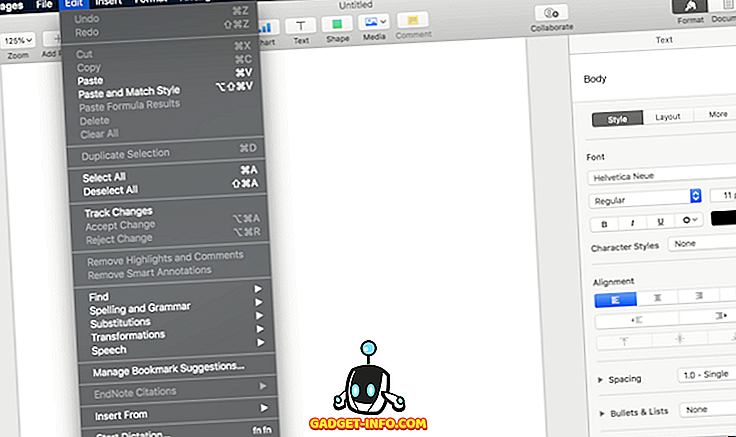
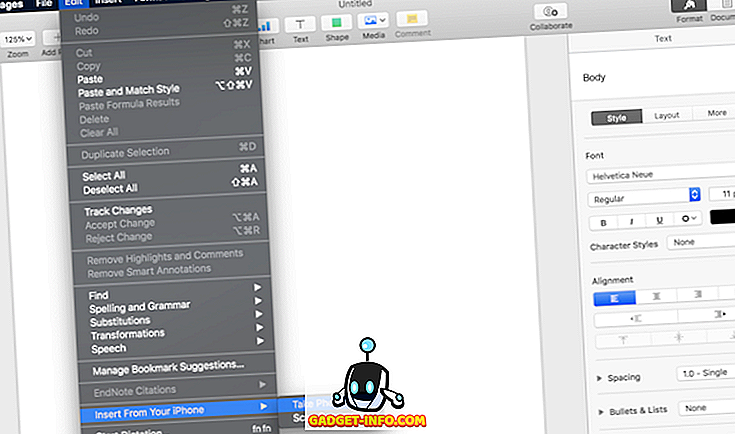
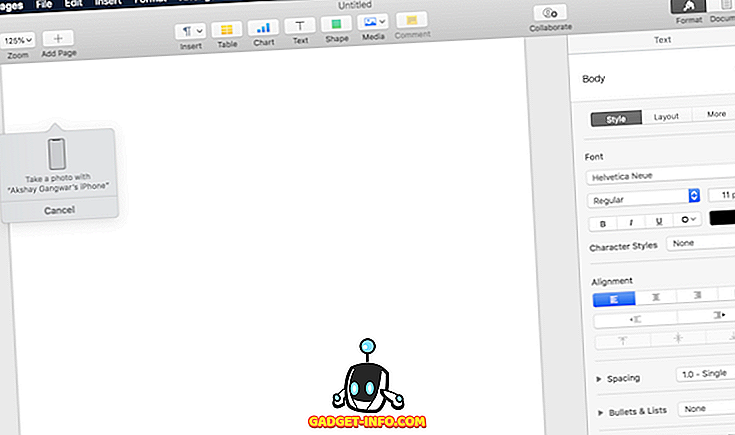
På bilden nedan ser du att Pages lyckades importera fotot .
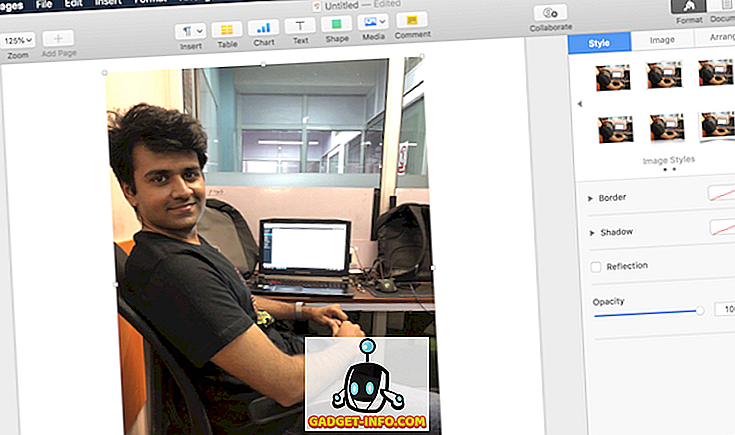
Importera direkt foto och dokument med hjälp av kontinuitetskamera
Jag vet att detta inte är en stor funktion, men jag kan se det sparar mig mycket krångel i framtiden. Möjligheten att bara knäppa en bild och få den att visas på min Mac utan problem är bara fantastisk. Men det är jag, tycker du att den här funktionen är till hjälp? Låt oss veta i kommentarfältet nedan.